Dalam dunia digital hari ini, kesan skrin hijau menjadi penting untuk mempertingkatkan video dengan visual kreatif dan tirai latar yang dinamik. Sama ada anda menghasilkan meme atau mereka bentuk sepanduk yang menarik perhatian, CapCut menawarkan penyelesaian intuitif untuk memasukkan teknologi skrin hijau ke dalam projek anda.

Berikut ialah panduan langkah demi langkah kami tentang cara menggunakan ciri skrin hijau pada CapCut untuk meningkatkan kandungan anda dengan mudah dan memikat penonton anda.
cara mengangkat tangan pada zoom
Pilihan yang Tersedia
CapCut, perisian penyuntingan video serba boleh, menawarkan dua kaedah berbeza untuk menggunakan teknologi skrin hijau.
Pilihan pertama ialah fungsi kunci kroma terbina dalam, yang membolehkan pengguna menghapuskan sebarang warna secara selektif daripada rakaman mereka, bukan hanya hijau. Ini memberikan kawalan kreatif dan fleksibiliti yang lebih besar, kerana ia boleh menyasarkan pelbagai warna warna mengikut keperluan khusus projek video anda.
Kaedah kedua memanfaatkan alat penyingkiran latar belakang berasaskan algoritma CapCut yang canggih, yang mengesan dan menghapuskan latar belakang skrin hijau secara pakar, membolehkan pencipta menambah latar belakang baharu yang boleh disesuaikan dengan mudah. Keupayaan pemprosesannya yang berkuasa memastikan kecekapan dan ketepatan yang optimum untuk kesan visual yang lancar.
Untuk memanfaatkan sepenuhnya ciri skrin hijau komprehensif CapCut, pilih kaedah yang paling sesuai dengan spesifikasi projek anda.
Cara Menggunakan Skrin Hijau pada CapCut dengan Kunci Chroma
Kunci Chroma ialah teknik penyuntingan video yang cekap untuk mencipta kesan lanjutan dengan menggabungkan lapisan video berdasarkan rona warna. Ideanya adalah untuk merakam subjek di hadapan skrin hijau dan kemudian menghapuskan latar belakang hijau semasa pasca pemprosesan untuk menjana kesan visual yang unik.
CapCut membolehkan anda menggunakan kuasa ciri kunci kroma untuk mencipta video yang kelihatan profesional dengan melapis klip skrin hijau.
Berikut adalah panduan langkah demi langkah.
Langkah 1: Muat turun dan Pasang CapCut
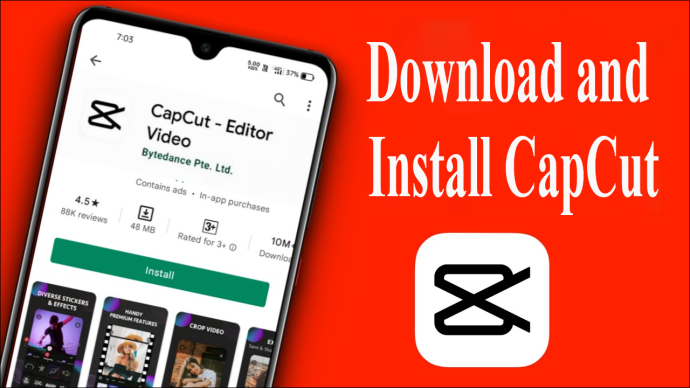
Mula-mula, muat turun dan pasang apl CapCut pada telefon pintar anda daripada Apple App Store atau Google Play Store, bergantung pada keserasian peranti anda.
Langkah 2: Buka Apl dan Mulakan Projek Baharu
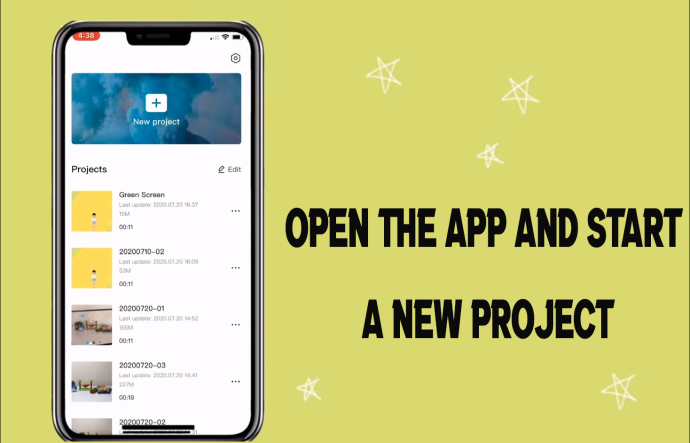
Selepas berjaya memasang CapCut, buka aplikasi dan ketik 'Projek Baharu' untuk memulakan proses penyuntingan video anda. Anda akan diubah hala ke galeri peranti anda untuk memilih video atau imej asas anda.
Langkah 3: Import Klip Skrin Hijau
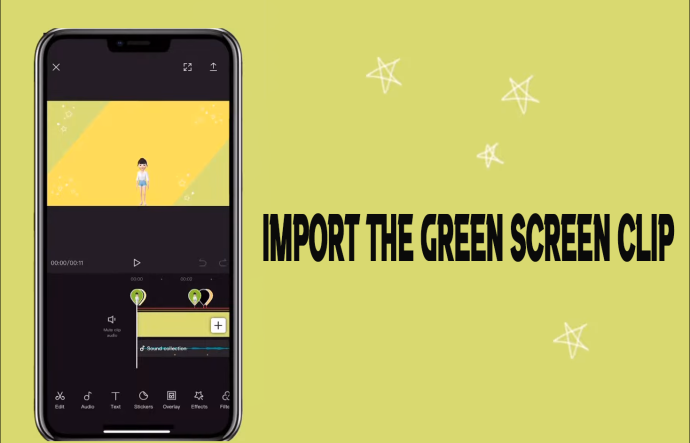
Setelah anda memilih video atau imej asas anda, ketik butang 'Tindan' di bar menu bawah. Pilihan ini membolehkan anda mengimport video atau imej lain sebagai tindanan. Seterusnya, import klip skrin hijau dengan memilihnya daripada galeri peranti anda.
Langkah 4: Laraskan Kedudukan dan Saiz
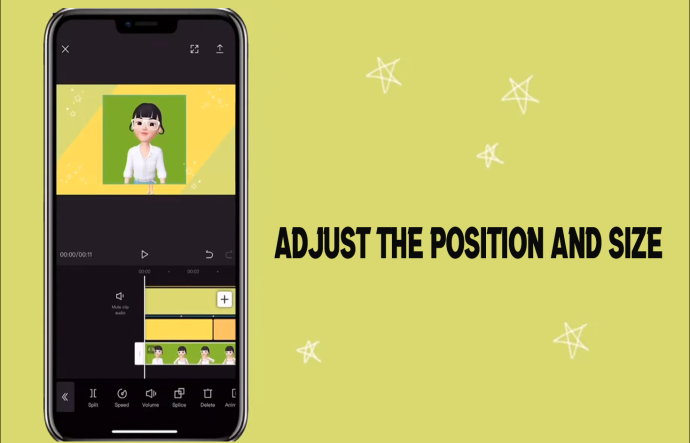
Untuk menjajarkan klip skrin hijau dengan tepat dengan video atau imej asas, seretnya ke lokasi yang anda inginkan menggunakan gerak isyarat jari. Anda juga boleh melaraskan saiz dan putaran klip skrin hijau dengan mencubit masuk atau keluar pada klip, sekali lagi menggunakan gerak isyarat jari.
Langkah 5: Gunakan Kesan Kunci Chroma

Pada ketika ini, ketik klip skrin hijau untuk mendedahkan pilihan penyuntingan tambahan. Pilih 'Kunci Chroma' daripada menu dan alihkan alat pemilih warna ke atas warna hijau dominan yang terdapat dalam klip anda. Kemudian, gunakan peluncur 'Intensiti' untuk melaraskan betapa cekap dan tepat warna hijau dialih keluar.
Jangan ragu untuk bermain-main dengan tetapan ini sehingga anda mencapai kesan yang diingini.
Langkah 6: Perhalusi Komposit
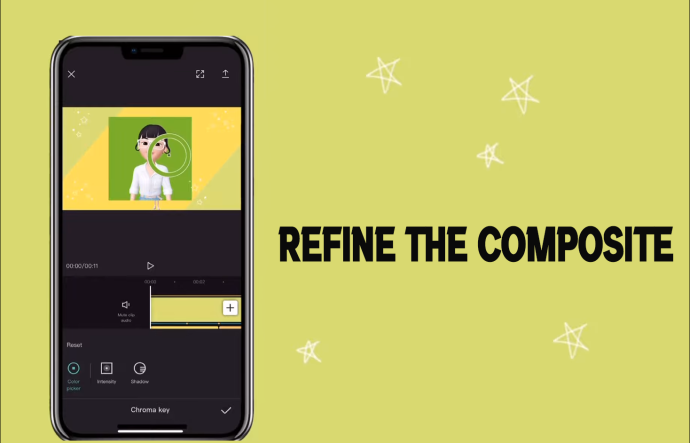
Untuk hasil yang lebih baik, anda mungkin perlu melakukan beberapa pengeditan kecil pada kedua-dua klip skrin hijau dan video atau imej asas. Gunakan alat pelekat, pemangkasan atau animasi untuk memperhalusi komposit anda dengan lebih lanjut.
Langkah 7: Pratonton dan Simpan
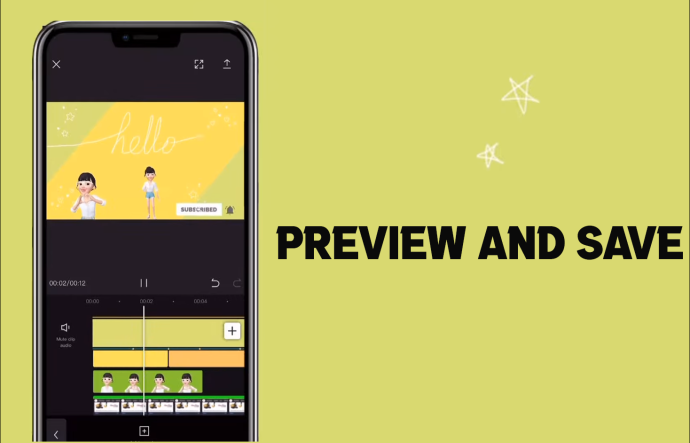
Selepas membuat semua pelarasan yang diperlukan, tekan butang 'Main' untuk pratonton projek anda. Jika anda berpuas hati dengan hasilnya, ketik butang 'Eksport' di penjuru kanan sebelah atas skrin anda. CapCut akan menyimpan karya terakhir anda pada galeri telefon anda.
Cara Menggunakan Skrin Hijau pada CapCut dengan Pembuang Latar Belakang
Apabila diketik, alat Pembuang Latar Belakang pada CapCut mengalih keluar latar belakang skrin hijau secara automatik.
Inilah cara untuk melakukannya.
Langkah 1: Import Rakaman Skrin Hijau
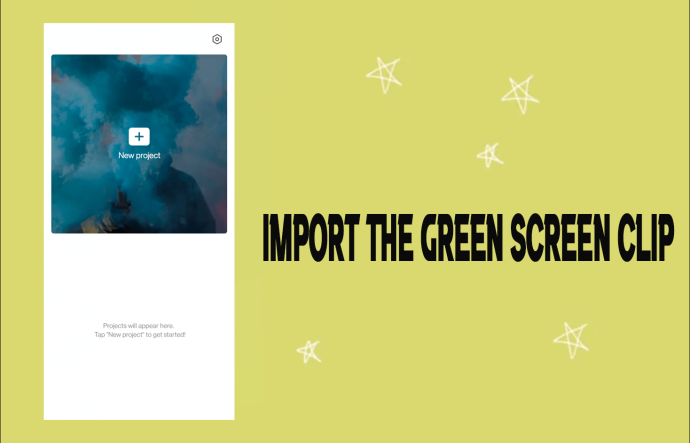
Untuk memulakan, buka apl CapCut dan buat projek baharu. Import rakaman skrin hijau anda ke dalam garis masa apl dengan mengetik ikon '+' dan memilih fail video yang sesuai.
Langkah 2: Keluarkan Latar Belakang Skrin Hijau

Memandangkan rakaman anda berada dalam CapCut, tiba masanya untuk mengalih keluar latar belakang hijau. Pilih klip video skrin hijau dalam garis masa anda dan ketik ciri 'Alih Keluar Latar Belakang' dalam bar alat apl. CapCut kemudiannya akan memproses video, mengesan dan menghapuskan latar belakang hijau dengan tepat.
Langkah 3: Perhalus Pembuangan Latar Belakang

Selepas pemprosesan awal, anda mungkin perlu memperhalusi kesan untuk memastikan penampilan yang lancar. Anda boleh melaraskan tetapan seperti 'Tepu' dan 'Penindasan Tumpahan' untuk mencapai rupa yang lebih semula jadi. Eksperimen dengan ciri ini dan pastikan anda melihat video anda untuk melihat cara perubahan mempengaruhi keputusan akhir.
Langkah 4: Tambah Latar Belakang Baharu
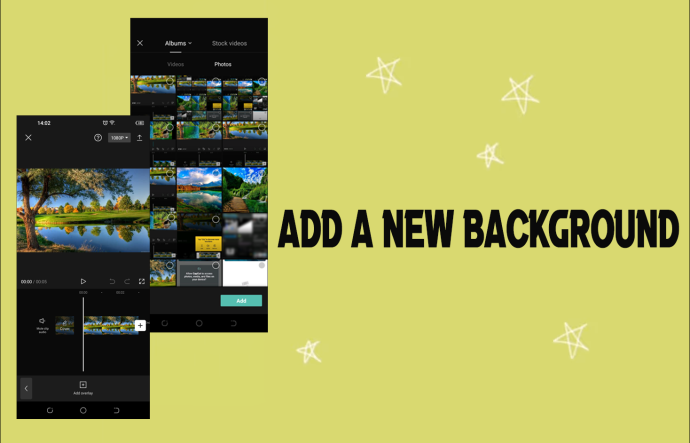
Dengan latar belakang hijau dialih keluar, sudah tiba masanya untuk menambah yang baharu pada video anda. Import imej latar belakang atau video yang dikehendaki ke dalam garis masa anda dengan mengetik bahagian tindanan dan memilih ikon '+'. Laraskan panjang latar belakang baharu agar sepadan dengan tempoh klip skrin hijau anda.
Langkah 5: Letakkan Subjek pada Latar Belakang Baharu
Memandangkan anda telah menambah latar belakang baharu anda, anda perlu memastikan subjek anda diletakkan dengan betul di tempat kejadian. Seret subjek anda ke lokasi yang diingini pada skrin, dan jika perlu, gunakan gerak isyarat cubit untuk mengubah saiz subjek agar muat dalam latar belakang.
Langkah 6: Gunakan Kesan dan Peralihan Tambahan
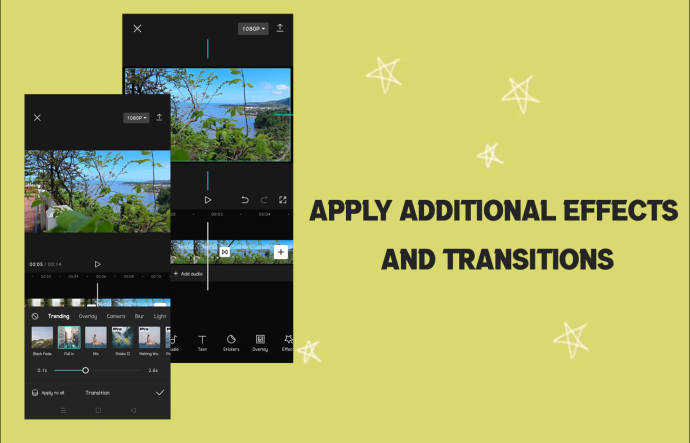
Dengan adanya kesan skrin hijau, jangan ragu untuk menambah sebarang kesan dan peralihan tambahan untuk meningkatkan lagi video anda. CapCut menawarkan pelbagai pilihan penyuntingan, daripada penapis kepada animasi, untuk membantu video anda menonjol.
Langkah 7: Eksport Video Anda
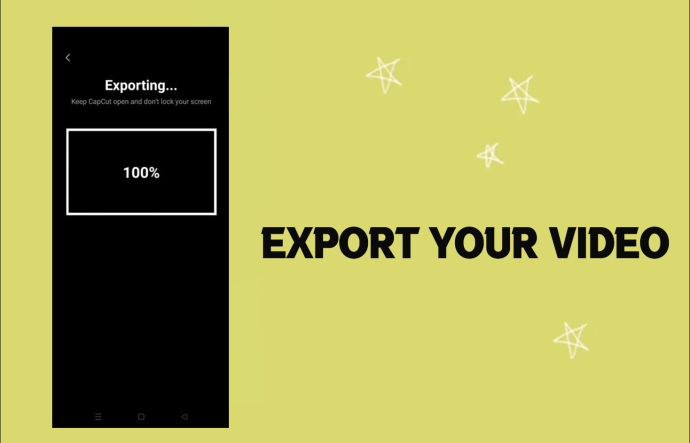
Setelah anda berpuas hati dengan hasilnya, tiba masanya untuk mengeksport projek video anda. Ketik butang 'Eksport' di penjuru kanan sebelah atas dan pilih tetapan resolusi dan kualiti pilihan anda. CapCut kemudiannya akan memaparkan video anda untuk dikongsi di media sosial atau mana-mana platform lain yang dikehendaki.
Tempat Mendapatkan Video Skrin Hijau
Untuk menggunakan video skrin hijau dengan berkesan, langkah pertama ialah memperoleh klip video yang sesuai dan memastikan ia tersedia dalam gulungan kamera atau galeri peranti anda.
Untuk mencari pelbagai jenis video skrin hijau, lakukan carian di YouTube untuk 'skrin hijau popular' atau mana-mana tema atau kategori minat khusus lain. Banyak pencipta kandungan dan peminat video memuat naik video skrin hijau berkualiti tinggi ke platform, menawarkan pelbagai pilihan untuk projek anda.
Selain itu, terdapat banyak akaun Instagram yang memfokuskan secara eksklusif pada memilih dan berkongsi video skrin hijau. Akaun ini memenuhi pelbagai genre, kesan visual dan pilihan pengguna, menjadikannya mudah untuk mencari klip video yang sesuai untuk keperluan anda.
Dengan menyemak imbas profil Instagram ini, anda boleh meneroka dan menemui adegan skrin hijau yang unik dan animasi untuk meningkatkan nilai pengeluaran video anda.
Soalan Lazim Tambahan
Bagaimanakah cara saya mengalih keluar skrin hijau pada CapCut?
Untuk mengalih keluar skrin hijau pada CapCut, gunakan ciri pengalih keluar latar belakang untuk pengalihan keluar automatik atau gunakan fungsi kunci kroma untuk pelarasan yang tepat. Import rakaman, pilih klip, gunakan kesan, laraskan parameter dan pratonton keputusan untuk penggantian yang lancar.
Apakah fungsi kunci kroma pada CapCut?
Kunci Chroma, juga dikenali sebagai teknologi skrin hijau, membolehkan pengguna menggabungkan dua imej atau video dengan mengalih keluar warna tertentu dari lapisan atas, menjadikan lapisan bawah kelihatan. Teknik ini menambah potensi kreatif peminat dan profesional penyuntingan video, memupuk kesan visual berkualiti tinggi dan kandungan yang menarik.
Adakah kunci kroma masih pada CapCut?
Walaupun sesetengah pengguna telah melaporkan kesukaran mencari kunci kroma baru-baru ini, ia tidak dialih keluar tetapi hanya dipindahkan. Fungsi ini kini tersedia di bawah pilihan 'Alih Keluar Latar Belakang'.
Edit Video Anda Seperti Pro
Dengan menggunakan tindanan skrin hijau dalam CapCut, anda boleh meningkatkan kemahiran menyunting video anda ke peringkat seterusnya. Anda tidak lagi memerlukan tirai latar fizikal atau bingkai kekunci yang memakan masa untuk membuat pengeditan murni. Dengan pendekatan yang cepat dan mudah ini, anda mempunyai kawalan penuh ke atas komposisi video anda.
Adakah anda pernah mencuba menggunakan skrin hijau pada CapCut? Bagaimana keadaannya? Beritahu kami di bahagian komen di bawah.









